En esta guía de solución de problemas, le ofreceremos una serie de consejos para cuando sus puertos USB 3.0 no funcionen. Por lo general, solo hay algunas causas diferentes para una ranura USB defectuosa; esperamos que estos consejos lo ayuden a solucionarlo tratando de resolver cada una de estas causas paso a paso.
Los consejos que ofrecemos serán sencillos. para que lo pruebes por ti mismo, independientemente de tus conocimientos de informática. Solo asegúrese de leer cada sugerencia cuidadosamente y siga los pasos que recomendamos.

Con suerte, una vez que haya terminado de leer, habrá identificado el problema y tendrá sus puertos USB 3.0 funcionando nuevamente.
Asegúrese de que los cables internos estén conectados
Lo primero a considerar es si los cables internos están conectados a sus puertos USB 3.0. Esto solo importará si tiene una PC y está intentando utilizar los puertos USB frontales.
Si tiene problemas con los puertos USB 3.0 en la parte posterior de su PC o en una computadora portátil, puede omitir esta sugerencia. Deberá abrir su estuche para acceder a la placa base. Primero apague su PC y desconéctelo de la pared.

La imagen que tenemos arriba, proporcionada por ASUS, muestra cómo se ve un cable USB y dónde necesita conectarse. El texto "USB 3" generalmente lo encontrará en la parte inferior de su placa base. Asegúrese de que esté conectado; si lo está, está listo para comenzar.
In_content_1 all: [300x250] / dfp: [640x360]->De lo contrario, debería poder encontrar el cable USB 3.0 suelto y conectarlo. Si no puede encontrar uno que se parezca a las imágenes mostradas arriba, puede ser porque la carcasa de su computadora no tiene puerto USB 3.0 en la parte frontal.
Instale los controladores más recientes
Hay un pequeña posibilidad de que necesite actualizar sus controladores USB 3.0. Primero, debe averiguar qué controladores necesita realmente su PC. Puede visitar el administrador de dispositivos para averiguarlo. Siga los pasos a continuación para obtener orientación.

En mi caso, fue el Controlador de host extensible Intel USB 3.1. Ahora que tenemos el nombre del controlador, podemos buscarlo en Google. Esto me lleva a un sitio web de Intel con el enlace de descarga para Windows 7.
Tenga en cuenta que está descargando el controlador correcto para el sistema operativo correcto. Antes de descargar, haga clic en el icono de candado en la parte superior junto a la dirección del sitio web para verificar que es la fuente correcta.
Si no hay un enlace disponible para su sistema operativo, puede deberse a que el fabricante no ofrece descargas de controladores y espera que lo obtenga a través de su sistema operativo. En este caso, puede buscar actualizaciones siguiendo los pasos a continuación.

Windows 10 puede devolver una búsqueda de un controlador nuevo, o puede decirle que ya tiene instalado el mejor controlador. En ese caso, continúe con el siguiente paso a continuación.
Actualice al BIOS más reciente o compruebe que el USB 3.0 esté habilitado en el BIOS
En muchos casos, su placa base será responsable de los problemas de software. relacionado con sus puertos USB 3.0 o cualquier otro puerto en la placa base. Por esta razón, la actualización a la última BIOS puede solucionar los problemas.
Para hacer esto, primero debe encontrar el nombre de su placa madre para poder ubicar los controladores BIOS más nuevos en la Internet.
Primero, puede ubicar el nombre de su placa base siguiendo los pasos a continuación.

En mi caso, puedes ver qué producto y fabricante tengo. Por lo tanto, necesito buscar un nuevo controlador para la placa madre MS-16P7 de Micro-Star International (MSI). Es bastante simple de hacer: cada fabricante tendrá su propio sitio web para sus productos y habrá páginas de soporte para cada placa base.
En mi caso, tuve que buscar la tapa específica que usaba mi placa base al buscar MS- 16P7, pero no tardó en encontrarlo.

Antes de descargar, una vez más, asegúrese de hacer clic en el icono de candado para asegurarse de que está conectado al sitio web del fabricante. Descargue el BIOS.
Antes de instalar el nuevo BIOS, debe verificar Seguro que aún no tienes la última BIOS. Para hacer esto, siga los pasos a continuación.
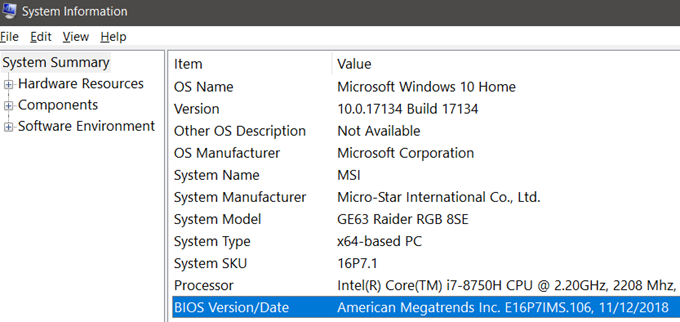
En el campo Valor, tome nota de la fecha indicada y compárela con la fecha en el sitio web del fabricante de BIOS. Si el último BIOS del sitio web es una fecha más reciente, puede instalarlo.
Ahora es el momento de instalar el nuevo BIOS. En este paso, necesitará una unidad USB. Busque la actualización de BIOS descargada recientemente en su PC. Extraiga si es anarchive, y arrastre los archivos que contienen a su USB.

Esto es importante:debe asegurarse de que los archivos estén en el nivel raíz. No pueden estar en ninguna carpeta.
Cuando descargue una actualización de BIOS, recibirá un archivo PDF o .txt que explica los pasos para instalar la nueva actualización.

Como puede ver en la imagen de arriba, este archivo, incluido en el BIOS archivo, me proporcionó los pasos que necesitaba. Por lo tanto, debe leer esto porque cada BIOS tendrá diferentes pasos, pero en general el proceso es similar.
Debe apagar su PC y luego volver a encenderla. Durante el arranque, ingrese al BIOS presionando una tecla determinada mientras su PC se enciende, luego busque la opción de actualización del BIOS. Puede encontrar la clave correcta en el material de soporte o en la pantalla al iniciar. Si necesita orientación, lea los materiales proporcionados por su fabricante.
Resumen
Eso nos lleva al final de nuestra guía sobre cómo reparar los puertos USB 3.0. Espero que hayas encontrado útil esta guía. Si todavía tiene problemas con sus puertos USB, avíseme e intentaré brindarle mi ayuda lo antes posible.